Maschinenmusik
Ich bin von einem Kollegen auf einige wirklich krasse Videos hingewiesen worden, in denen sich Hardware wie Diskettenlaufwerke, Drucker usw. als wahre Musikinstrumente entpuppen.
Funkytown by Lipps Inc. Remix with Old Computer Equipment (Junky Town)
Queen Bohemian Rhapsody Old School Computer Remix
CNC Music – Mario Bros theme
lazzor music
Star Wars Floppy Disk
Ode to Scanner
Elektronische Schaltungen für alle Lebenslagen
 Comments(1)
Comments(1)
Ich bin heute über eine interessante Webseite gestolpert. Unter http://www.redcircuits.com/ gibt es jede Menge elektronischer Schaltungen in den Kategorien
- Audio
- Auto
- Gesundheit
- Hobby & Modellbau
- Heim und Haus
- Schaltungen zu Musik
Schaut doch einfach mal dort vorbei.
Temperaturmessung an der seriellen Schnittstelle
Vor einiger Zeit bin ich über die Seite http://lena.franken.de/hardware/temperaturmessung.html gestolpert.
Dort ist eine kleine Schaltung beschrieben, mit der man am seriellen Port ganz einfach Temperaturen messen kann.
Die Bauteileliste hierfür beträgt lediglich ca. 4 €. Ich habe die Teile wie auf der Seite beschrieben direkt bei Reichelt
bestellt und heute das ganze auf einer Streifenrasterplatine zusammengelötet und den Temperatursensor an einem
3m langen zweiadrigen Kabel angebracht..
Erster Test
Mein erster Test erfolgte unter Linux auf meinem Kubuntu Laptop. Das Paket digitemp konnte ich per
sudo apt-get install digitemp installieren. Der Aufruf von
digitemp_DS9097 -i -s/dev/ttyS0 -r 2000 -a -d 7 -o 2 -q
ergab dann folgenden Ausgabe
10FEA8ED0108009E : DS1820/DS18S20/DS1920 Temperature Sensor
ROM #0 : 10FEA8ED0108009E
0 37.56
Ich konnte also erfolgreich eine Temperatur von 37.56 Grad Celsius messen.
(Der Sensor lag unter meiner externen 2.5" Festplatte).
Da ich den Sensor dann gleich mit mrtg auswerten wollte, habe ich mir noch
ein kleines Auslesescript geschrieben:
#!/bin/bash
#messen.sh
echo -e "$(digitemp_DS9097 -i -s/dev/ttyS0 -r 2000 -a -d 7 -o 2 -q|(read; cat)|(read; cat)|awk '{print$2}')"
echo 0
echo 0
echo temperature
und die dazu passende mrtg.cfg
TimeStrPos[temperature]: RU Htmldir: /home/pcfreak/scripts/mrtg/www/mrtg/ Imagedir: /home/pcfreak/scripts/mrtg/www/mrtg/images/ Logdir: /home/pcfreak/scripts/mrtg/www/mrtg/logs/ WriteExpires: Yes Language: german Title[^]: Datenmessung des DS1820 Sensors Target[temperature]: `/home/pcfreak/scripts/mrtg/messen.sh` Options[temperature]: gauge,growright,nopercent,expscale,transparent Title[temperature]:Temperatur MaxBytes[temperature]: 125 Step[temperature]: 60 Interval: 5 #RunAsDaemon: Yes Legend1[temperature]: Gemessene Temperatur mit Sensor 1 LegendI[temperature]: Innentemperatur: LegendO[temperature]: YLegend[temperature]: Degrees ShortLegend[temperature]: C
Das Ergebnis war eine wunderschöne PNG-Grafik. Ich kann diese Schaltung nur weiterempfehlen. Sehr interessant daran ist, dass man mehrere DS1820 Sensoren
parallel schalten kann und somit auf einer Leitung mehrere Temperaturen
erfassen kann.
Jeder DS1820 hat eine eigene Seriennummer und lässt sich somit separat auslesen.
Truetype Font der eigenen Handschrift erstellen
Auf der Seite http://www.fontcapture.com/template/ kann man kostenlos eine Truetype Font seiner eigenen Handschrift erstellen.
Die Erstellung erfolgt ein 5 einfachen Schritten
- Vorlage ausdrucken
- Vorlage ausfüllen
- Vorlage einscannen
- Vorlage Hochladen
- Schrift downloaden
Am Ende hat man eine sehr persönliche Schriftart, die man natürlich auch auf seinem Rechner installieren kann und dann mit entsprechenden Anwendungen, wie z.B. einer Textverarbeitung benutzen kann.
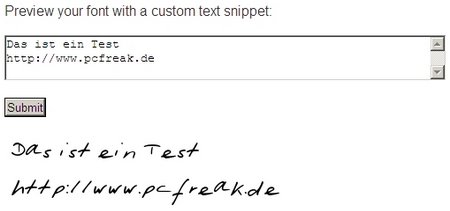
Blackberry Screenshots und Dokumentation
 Kürzlich hatte ich das Problem, dass ich eine Unterlage erstellen musste, in denen mehrere Screenshots eines Blackberrys vorkommen sollten.Die erste Aufgabe war also: „Wie erstellt man Screenshots von einem Blackberry?“
Kürzlich hatte ich das Problem, dass ich eine Unterlage erstellen musste, in denen mehrere Screenshots eines Blackberrys vorkommen sollten.Die erste Aufgabe war also: „Wie erstellt man Screenshots von einem Blackberry?“
Da ich schon früher Screenshots von mobilen Endgeräten, z.B. PDAs gemacht habe, war mir klar, es muss irgendeine Software geben, die zumindest unter Windows den Blackberry Bildschirm ablichten kann.
Ich wurde fündig auf der Homepage von „Michael -oppi- Oppermann“ oppitronic.net/pb . Er hat zwei sehr schöne Tools geschrieben: BBScreenShooter und BBScreenStream. Step1 war also erledigt. Nun fehlte mir noch eine vernünftige Art der Darstellung und Weiterverarbeitung der Screenshots.
Mir fiel sofort das bewährte Programm Wink ein, welches mit seinen hervorragenden Werkzeugen glänzt und ausserdem ebenfalls kostenlos ist.
Zu guter Letzt besorgte ich mir noch eine schöne Frontalaufnahme eines Blackberrys und skalierte diese so, dass meine Screenshots genau zur Frontaufnahme passten.
Es war nun ein leichtes mit Wink die von mir erstellten Screenshots mit der Frontalaufnahme des Blackberrys zu vereinen und die entsprechenden Textpassagen einzufügen.
Hier mein Wink-Template als Bild:
Interim Recovery Mode funktioniert nicht
Ich hatte aus einem HP-Server im ausgeschaltenen Zustand eine Festplatte aus einem Raid 0+1 Verbund entfernt um ein Testsystem zu aktualisieren und einen schnellen Fallback zu haben. Ich kam aber nicht sofort dazu. In der Zwischenzeit hatte der Server einen Hardware-Defekt. Zunächst sah es so aus, als ob die CPU defekt wäre, zumindest wurde diese als defekt angezeigt, jedoch musste dann doch das ganze Mainboard durch einen HP-Techniker getauscht werden.
Als ich heute die 2. Platte wieder zusteckte, lief diese zwar an, jedoch begann nicht wie erwartet das „Interim Recovery“. Zunächst war ich sehr überrascht und ich habe den Server nochmals runtergefahren und eine andere 2. Festplatte probiert. – Das selbe Problem.
In der Systemmanagement-Homepage wurde ich dann fündig. Die zugesteckte Platte wurde zwar erkannt, jedoch suchte der Raid 0+1 Verbund seine fehlende Platte nicht in Bay2 Slot 1 sondern in Bay1 Slot 1. Nach einiger Überlegung kam ich zu dem Schluß, daß der HP-Techniker wohl die Zuleitungen zu den Drive-Bays vertauscht hatte.
Also Server auf, Kabel getauscht, Platten eingesteckt und alles lief wieder wunderbar.
Was habe ich daraus gelernt? Obwohl der Techniker die Bay-Anschlüsse vertauscht hatte, lief das System mit 1 Platte, jedoch hatte sich der Array Controller sehr genau die Steckplätze der Platten des Raid-Verbunds gemerkt. Durch den Kabeldreher wurde Bay1 mit Bay2 getauscht, somit akzeptierte er das neue Drive nicht, weil es für ihn anstatt in Bay1 in Bay2 steckte.
Mal sehen, was klartext@hp.com dazu sagt. Ich finde, der Techniker hätte etwas gründlicher arbeiten könnn.
Blog wieder online
Nach langer Zeit ist mein Blog nun endlich wieder online. Es war nun doch möglich, alle Artikel wiederherzustellen (Backup sei Dank) und wieder online zu bringen. Ich habe mir ein nettes Theme gesucht und bin derzeit noch am pimpen, damit es meine CI wiederspiegelt. Bis jetzt gefällt es mir ganz gut. Nun werde ich natürlich wieder nach Lust und Laune „bloggen“.
DropBox mit KDE (Kubuntu 7.10)
Wer schon mal versucht hat unter KDE das offizielle DropBox Release zu installieren stellt fest, daß es für Gnome optimiert ist und dies auch als Installation voraussetzt. D.h. man ballert sich unnötige Pakete auf sein System, da wir ja mit Kubuntu eigentlich KDE benutzen. Desweiteren ist unser Dateimanager ja dolphin und nicht nautilus.
Es gibt verschiedenste Anleitungen im Internet, ich habe sie zusammengefasst und hier ist sie:
- Herunterladen der Linuxversion http://www.getdropbox.com/download?plat=lnx.x86
- Entpacken, z.B. nach /tmp/ (dort entsteht der versteckte Ordner .dropbox-dist
- Verschieben des Ordners in unser Heimatverzeichnis:
mv /tmp/.dropbox-dist ~/ - In den Ordner wechseln
cd ~/.dropbox-dist - Den Dropbox Daemon ausführen
./dropboxd - Es kommt nun ein kleines GUI-Setup und fragt die Dropbox Daten ab, auch der Ordner für die Dropbox kann hier gewählt werden.
- Der Dropboxdaemon stellt ebenfalls ein TrayIcon bereit – FERTIG funktioniert.
Danke an http://antrix.net/journal/techtalk/dropbox_kde.html für die nötigen Informationen.
Wenn man einen permanenten Sync will und zwar automatisch beim Anmelden, dann sollten man noch eine Verknüpfung zu droboxd in den Ordner ~/.kde/Autostart/ legen. !!! Wichtig hierbei ist, in der Verknüpfung den Arbeitsordner (/home/[user]/.dropbox-dist/ mit anzugeben !!!
DropBox als nicht administrativer User
 Comments(1)
Comments(1)
Ich möchte heute einmal auf eine sehr nette Software aufmerksam machen. DropBox
Mit Dropbox kann man kostenlos einen Ordner mit 2GB mit dem Anbieter von DropBox synchronisieren. Dazu gibt es die Client-Software für Linux/Mac/Windows zum Download.
Das Geniale an Dropbox ist, daß die Synchronisierung nur die Änderungen überträgt (auch von sehr großen Dateien) und eine Versionierung durchführt.
Nicht administrativer user
Da ich prinzipiell als nicht administrativer Benutzer arbeite, habe ich Dropbox mal direkt in mein Benutzerprofil installiert „%userprofile%\dropbox“ und es hat sofort perfekt funktioniert. Ich vermisste nur die Icons in meiner Dropbox, die mich über den Zustand der Synchronisierung auf dem laufenden halten und das Explorer Kontextmenu der Dropbox.
Eine kurze E-Mail an den DropBox-Support brachte dann aber die Lösung. Einfach als Administrator die „DropboxExt.dll“ registrieren.
regsvr32 DropboxExt.dll
Danach ist es sinnvoll (wieder als user) alle Instanzen des Explorers zu beenden und dann den explorer neu zu starten.
start -> run -> cmd.exe
taskkill /f /im „explorer.exe“
explorer.exe
Nun läuft DropBox mit allen Features ohne Adminrechte!
Thunderbird & Co als TrayIcon
Einige Programme wie Thunderbird oder Firefox können nicht ins Tray minimiert werden. Für Windows Benutzer gibt es viele Plugins und Addons um dieses Feature trotzdem zu realisieren. Leider nicht für Linux.
Abhilfe schafft das kleine Programm „alltray“. Es ist in den gängingen Repositories vorhanden und kann z.B. unter Kubuntu einfach mit
sudo apt-get install alltray
installiert werden.
Danach einfach 1x per Hand starten, der Rest ist selbsterklärend.
Theme by easternwest and Stephen Reinhardt
